Desativar Este aplicativo está impedindo a mensagem de desligamento no Windows 11/10
Ao abrir programas em execução e clicar em Desligar(Shutdown) ou Reiniciar(Restart) , você verá uma tela com a mensagem Closing apps and shutting down/restarting, This app is preventing shutdown/restart . A mensagem exata será algo assim-
Closing apps and shutting down/restarting
To go back and save your work, click Cancel and finish what you need to.
This app is preventing shutdown.
As opções são Desligar mesmo assim(Shut down anyway) e Cancelar.(Cancel.)
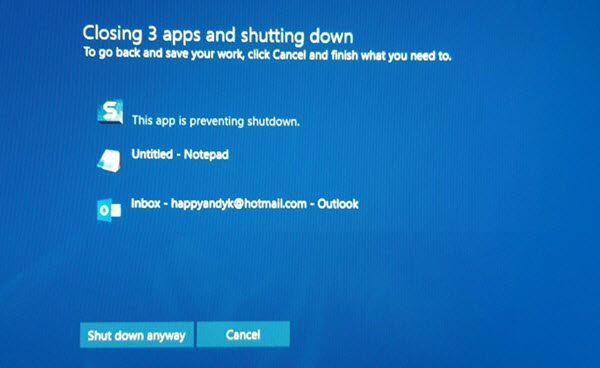
Veja como você pode desativar essa mensagem de desligamento e fazer com que seu computador Windows seja desligado imediatamente sem exibir essa mensagem.
Este aplicativo está impedindo o desligamento
Esta tela aparece apenas em um determinado momento. Vamos supor que você estava trabalhando no aplicativo Paint e abriu uma imagem com o Paint . Agora seu sistema quer que você salve a imagem caso tenha feito alguma alteração. No caso, você não salvou a imagem e tentou desligar o PC sem nem mesmo fechar o Paint ; esta mensagem de aviso apareceria.
A mesma coisa pode acontecer com qualquer outro aplicativo sempre que você precisar salvar algo, mas não o fez. Isso pode acontecer com o Bloco(Notepad) de Notas , Photoshop ou qualquer outro programa.
Essa tela de aviso aparece porque seu sistema solicita que você salve a alteração feita em seu arquivo e você não fechou o aplicativo aberto. O Windows(Windows) não fecha todos os aplicativos abertos automaticamente, por padrão.
O que você pode fazer é:
- Clique em Desligar mesmo assim
- Clique(Click) em Cancelar(Cancel) e feche os aplicativos especificados manualmente
- Faça(Make) uso do Gerenciador de Tarefas(Task Manager) para finalizar processos.
Se necessário, você pode abrir Logs de Event Logs > Windows Logs > Application > Application Eventos do aplicativo. Agora, na guia Geral(General) , procure O seguinte aplicativo tentou vetar o desligamento(The following application attempted to veto the shutdown) . Você verá os aplicativos que interromperam o desligamento.
Desativar Este aplicativo está impedindo a mensagem de aviso de desligamento usando o Editor do Registro(Registry Editor)
Você pode ignorar esta mensagem de aviso usando o Editor do Registro(Registry Editor) . Como mencionado anteriormente, você precisa criar uma chave no Editor do Registro(Registry Editor) . No entanto, antes de começar, você deve criar um backup dos arquivos do Registro(create a backup of Registry files) ou criar um ponto de restauração do sistema .
Depois disso, abra o Editor do Registro(Registry Editor) . Para isso, pressione Win + R , digite regedit e aperte o botão Enter.
Agora navegue até este caminho:
Computer\HKEY_USERS\.DEFAULT\Control Panel\Desktop
Após selecionar Desktop , clique com o botão direito do mouse no lado direito > New > String Value .
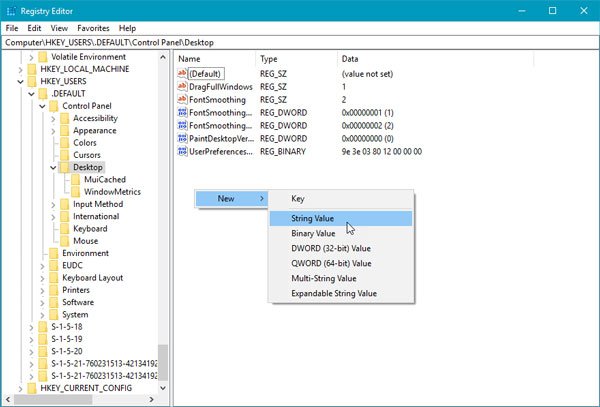
Crie um valor de string e nomeie-o como AutoEndTasks . Agora clique duas vezes nele e defina o valor para 1 .

Esse valor de string fechará todos os aplicativos abertos automaticamente quando você tentar desligar ou reiniciar seu sistema e você não verá nenhuma mensagem de desligamento.
Você também poderia:(You could also:)
Navegue até a seguinte chave:
HKEY_LOCAL_MACHINE/SYSTEM/CurrentControlSet/Control
Clique na pasta “Controle”.
Selecione " WaitToKillServiceTimeout ". Clique com o botão direito nele e selecione Modificar(Modify) . O valor padrão é 20.000. Defini-lo para um valor menor de 4 dígitos (digamos 5.000) fará com que seu PC desligue mais rápido, mas você pode acabar perdendo dados, então use esse ajuste criteriosamente. Lembre(Remember) -se de que o Windows(Windows) não reconhece, em nenhum caso, um número de 3 dígitos aqui.
Você também pode usar nosso Ultimate Windows Tweaker para alterar essa configuração facilmente.
Hope this helps!
DICA(TIP) : Você também pode impedir que o Windows abra programas após uma reinicialização(stop Windows from opening programs after a restart) .
Related posts
Como verificar o Shutdown and Startup Log em Windows 10
Como encontrar a causa de um Unexpected Shutdown em Windows 10
Como forçar um desligamento completo do Windows 10 para reinicializá-lo
Schedule Shutdown or Restarts usando Task Scheduler em Windows 11/10
Keyboard atalhos para desligar ou computador Lock Windows 10
Best Laptop Battery Test software & Diagnostic tools para Windows 10
Best grátis Timetable software para Windows 11/10
Fix Crypt32.dll Não encontrado ou erro ausente em Windows 11/10
Microsoft Edge Browser Tips and Tricks para Windows 10
Melhores Battery monitor, análises e estatísticas aplicativos para Windows 10
HDMI playback Dispositivo não mostrando em Windows 10
O Windows 10 configurações de sincronização não funciona acinzentado
O que é um PPS file? Como converter PPS para PDF em Windows 11/10?
Best livre ISO Mounter software para Windows 10
Qual é o Windows.edb file em Windows 10
Como alterar o padrão Webcam no computador Windows 10
Como habilitar ou Disable Archive Apps feature em Windows 10
Como fazer backup, Move, ou Delete PageFile.sys no desligamento em Windows 10
Como adicionar um Trusted Site em Windows 10
Como corrigir Disk Signature Collision problem em Windows 10
